- Auteur Lauren Nevill [email protected].
- Public 2023-12-16 18:48.
- Laatst gewijzigd 2025-01-23 15:16.
Met de komst van persoonlijke pagina's en blogs hebben internetgebruikers de mogelijkheid om inhoud te uploaden: foto's, video's en muziekbestanden. Op dit moment zijn er veel diensten die audio- en videospelercodes aanbieden. Sommige blogs presenteren hun eigen systeem voor het downloaden van mediabestanden, waarvoor geen beroep hoeft te worden gedaan op bronnen van derden.
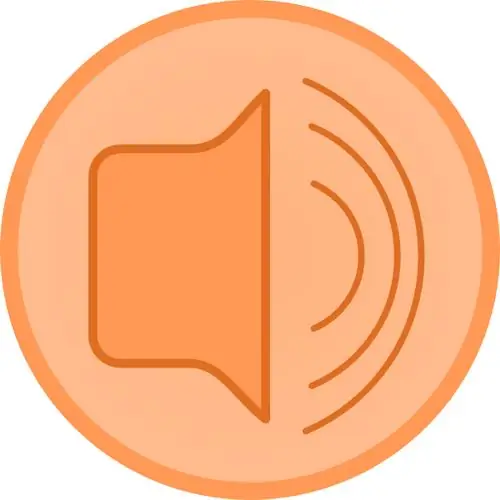
Noodzakelijk
een blog- of sociaal netwerkaccount
instructies:
Stap 1
Een van de eerste blogs op internet die het uploaden van media-inhoud mogelijk maakte, was de Live Journal-website. Na enige tijd verscheen deze functie in andere blogsystemen en op sociale netwerken. Voordat u kunt beginnen met het downloaden van elk type inhoud, moet u zich registreren op de site.
Stap 2
Het registratieproces bestaat uit het invullen van verschillende velden waarin u uw persoonlijke gegevens invoert, bijvoorbeeld voornaam, achternaam, uw e-mailadres, enz. Over het algemeen is de registratie vergelijkbaar met een vergelijkbare procedure op andere sites. Na registratie ontvangt u een brief (naar het opgegeven e-mailadres), waarvan de hoofdtekst een link bevat. Door op deze link te klikken, bevestigt u de geldigheid van uw e-mail.
Stap 3
Nadat je je e-mailadres hebt bevestigd, ga je naar de hoofdpagina van de site en log je in op je account. Let op het inlogformulier in de rechterbovenhoek van de site. U moet uw gebruikersnaam en wachtwoord invoeren die tijdens de registratie zijn opgegeven. Nadat u op de knop Enter heeft geklikt, wordt u doorgestuurd naar uw accountpagina of naar uw persoonlijke pagina.
Stap 4
Nu moet je een nieuwe opname maken waarin je de audio-opname kunt plaatsen. Klik op de link "Nieuw item" in de rechterbovenhoek van de pagina. In het editorvenster dat wordt geopend, heeft u toegang tot 2 bewerkingsmodi: de visuele editor en de html-editor. Wanneer u een nieuw bericht maakt, wordt u standaard verplaatst naar de html-editor. Het is bedoeld voor gevorderde gebruikers, dus klik op het tabblad Visuele editor.
Stap 5
Alle muziek die op je harde schijf staat, kan op je blog worden geplaatst. Ga naar de website filehoster.ru: klik op de knop "Bladeren" en selecteer het te downloaden bestand door op de knop "Openen" te klikken. Klik vervolgens op de knop "Download" en selecteer de optie "spelerscode". De spelercode verschijnt in een klein venster waarin de gedownloade muziek wordt afgespeeld. Deze code moet worden gekopieerd.
Stap 6
Om audio in te voegen, gebruik je de opdracht Mediaclip invoegen, druk je op Ctrl + V of Shift + Insert en klik je op OK. De audio-opname wordt ingevoegd, om het uitgevoerde werk te bekijken, klikt u op de knop "Bekijken". Als alles naar wens is in het aangemaakte record, klikt u op de knop "Verzenden naar … (uw login in het systeem)".






